DRmare Tidal Music Converter是Windows和Mac操作系统上最出色的Tidal音乐转换和下载工具之一。作为Tidal最快的音乐转换器,它可以无损地将任何Tidal歌曲转换为MP3,FLAC,WAV,M4A等,速度提高5倍。这是有关如何快速使用DRmare Tidal Music Converter的分步教程。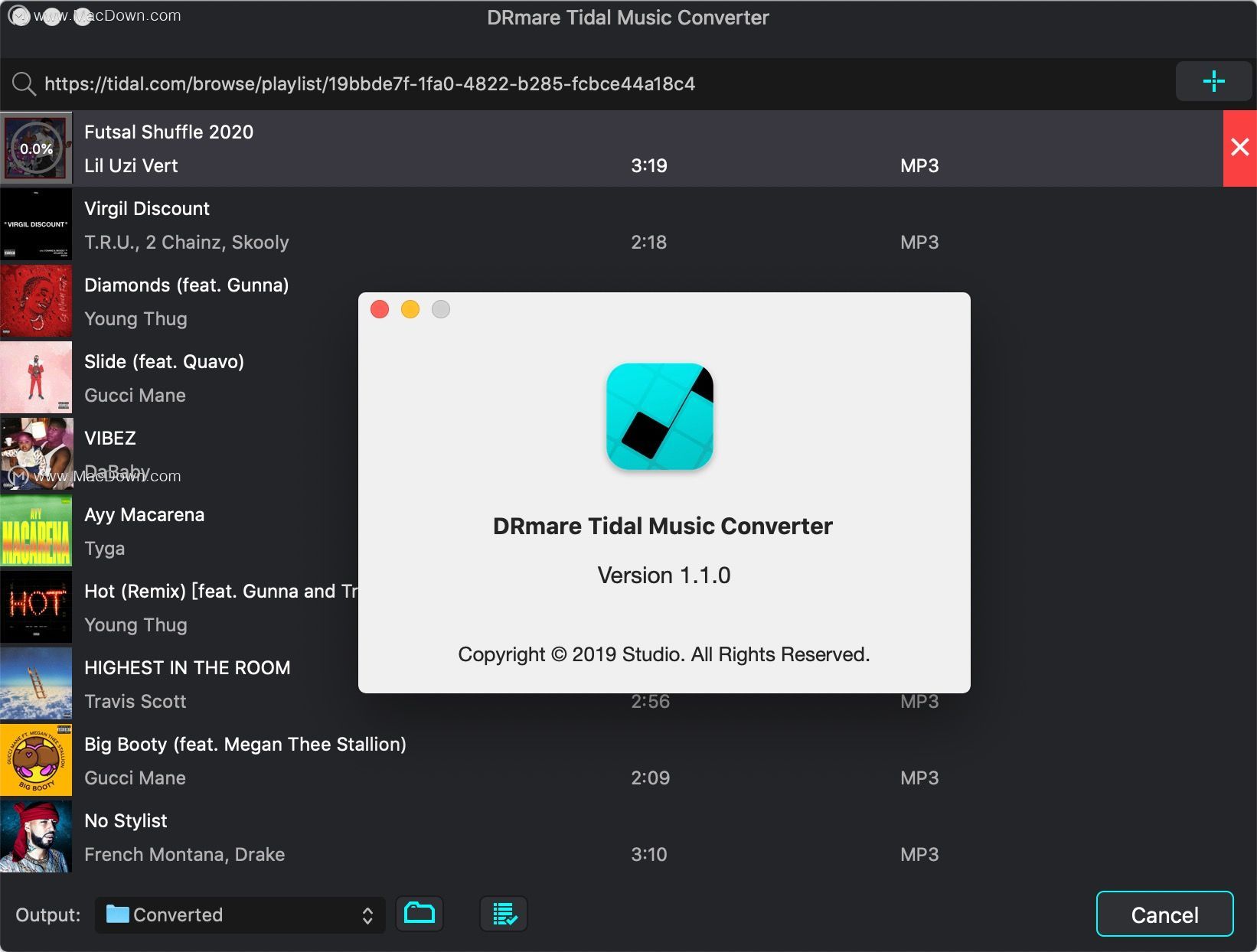
步骤1.下载并安装DRmare Tidal Music Converter
DRmare提供免费的试用版,供客户在购买前下载并安装Tidal音乐转换器以测试其性能。只需单击下面“下载”按钮中的正确版本,即可将其安装在Mac或Windows计算机上。
步骤2.在Mac / PC上注册DRmare Tidal Music Converter
DRmare Tidal Music Converter的免费试用版允许您转换每个Tidal文件的前1分钟音乐,您可以购买完整版以解锁此转换限制。
购买后,请单击PC右上角的菜单栏,或单击Apple菜单栏中的“ Mac版DRmare Tidal Music Converter”以选择“注册”选项,以填写您的许可电子邮件和注册码。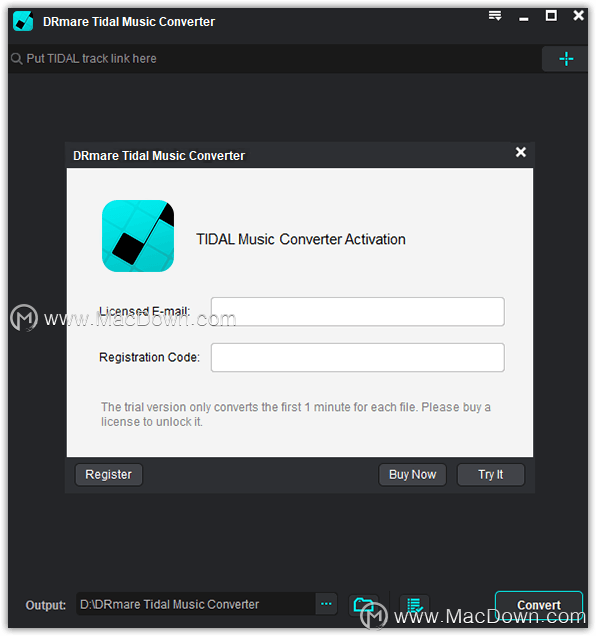
步骤3.复制和粘贴Tidal音乐链接以添加歌曲
Movavi Video Converter操作方法,如何将音乐转换成MP3格式
如何把FLAC转换成MP3?如果您想要将FLAC转换成 MP3,请使用Movavi Video Converter!1.安装Movavi Video Converter for Mac软件[d
双击DRmare Tidal下载器的快捷方式图标启动它,您将看到Tidal应用程序将同时自动打开。然后,您可以找到要下载的音乐和播放列表,单击三点图标>“共享”>“复制Tidal轨迹链接”以复制Tidal音乐链接并将其粘贴到DRmare软件的搜索栏中。只需单击“ ”按钮即可加载Tidal文件。
注意:由于DRmare Tidal Music Converter需要与Tidal应用程序一起正常工作,因此请确保首先在计算机上下载了最新的Tidal应用程序。转换Tidal音乐播放列表后,就可以在没有Tidal的情况下播放它们。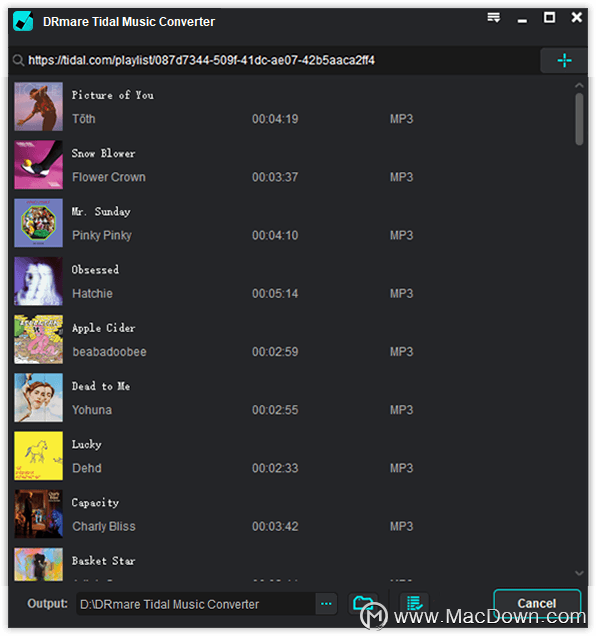
步骤4.定义Tidal输出格式和其他参数
单击菜单栏以选择“首选项”>“转换”部分,它将弹出一个新的设置窗口。它允许您调整输出格式,转换速度和输出质量。有六种输出音频格式供您选择,包括MP3,FLAC,WAV,AAC,M4A和M4B。同时,您可以自定义采样率,比特率,音频通道等以输出音频质量,按艺术家或专辑等管理输出音乐库。1X转换速度仅适用于Windows用户。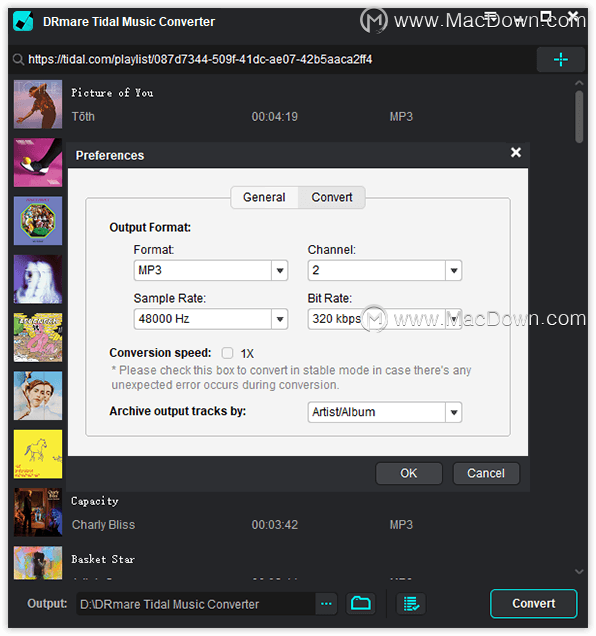
步骤5.下载Tidal音乐并将其转换为FLAC,WAV,MP3等
所有设置就绪后,请单击“确定”以确认它们,然后您将返回主界面,在该界面中您可以看到添加的Tidal播放列表。按下右下角的“转换”大按钮,Tidal音乐将被下载并转换为包含所有元数据的通用音频文件。转换后,您可以单击“文件”图标或“历史记录”>“搜索”图标以在计算机上找到脱机Tidal声迹。现在,您可以随时随地听Tidal音乐。
以上就是小编为大家带来的“DRmare Tidal音乐转换器用户指南”的全部内容,更多精彩Mac教程,Mac最新资讯,请关注Macdown网站。
有哪些适合新手练手的C/C 项目
C/C 作为元老级的编程语言,任时光更迭依旧屹立不倒,哪怕如今炙手可热的AI,其底层也是用其编写。那么作为新手该如何快速上手 C 呢?当然是敲代码啊!一切不写代码的学编程都是瞎搞。下面为大家精


